Baca Juga
Assalammualaikum Wr.Wb
Ketemu lagi kita di blog ini yang sebelumnya kita telah belajar bagaimana mengkoneksikan routerboard dengan pc namun kali ini kita akan membahas cara mengakses routerboard mikrotik. Dalam mengakses routerboard kita harus mengatahui dengan apa kita mengaksesnya. Dalam routerboard memiliki ip default yang dimana kita dapat menggunakan ip default untuk mengaksesnya dan beri kut konfigurasi semula (default) dari routerboard.- Login : admin
- Password : (di kosongkan)
- IP : 192.168.88.1
Agar dapat mengakses menggunakan IP default, maka IP PC/Laptop harus satu network dengan IP default routerboard . Kita dapat melihat bahwa IP network dari ip default routerboard yaitu 192.168.88.0 maka dari itu kita dapat menulis ip pc dengan rentang 192.168.88.2-192.168.88.254. Dalam Lab sebelumnya kita telah mempelajari menghubungkan routerboard dengan PC sehingga kali ini kita tidak menggunakan IP default routerboard melainkan menggunakan IP yang telah dibuat di lab sebelumnya (Topologinya sama dengan Lab sebelumnya).
Mengakses routerboard sendiri memiliki cara berbeda-beda dan aplikasi/program yang berbeda juga. Untuk mempermudah berikut table mengakses routerboard:
Mengakses routerboard sendiri memiliki cara berbeda-beda dan aplikasi/program yang berbeda juga. Untuk mempermudah berikut table mengakses routerboard:
Dari banyaknya daftar mengakses routerboard, kita akan mengakses menggunakan 4 cara umum yang sering digunakan untuk mengakses routerboard
Topologi
Mengakses Router MikroTik
Untuk mengakses router seperti yang di terangkan di atas kita akan mengakses routerboard dengan 4 cara umum. Dan berikut masing-masing cara mangaksesnya:
- Mengakses Dengan Webfig
Untuk webfig kita gunakan web browser seperti mozila,chrome atau pake bawaan windows yaitu internet expolorer langsung saja buka web browser lalu isi ip router dan enter.
- Mengakses Dengan Winbox
- Mengakses dengan Telnet (Telecomunication Network)
Untuk mengakses dengan telnet dapat menggunakan bawaan windows yaitu CMD dan juga dapat menggunakan Putty .Untuk menggunakan CMD,Buka dahulu cmd ,lalu ketik telnet [ip router]
Sedangkan menggunakan putty yaitu buka putty terlebih dahulu, lalu isi IP router dan pastikan port telnet 23 (bila masih default). Untuk connection type pilih telnet ,lalu open untuk memulai.
- Mengakses Menggunakan SSH (Secure Shell)
Demikian cara mengakses routerboard mikrotik bila ada pengetikan atau pengetikan yang kurang tepat mohon maaf. Semoga bermanfaa sekian terima kasih
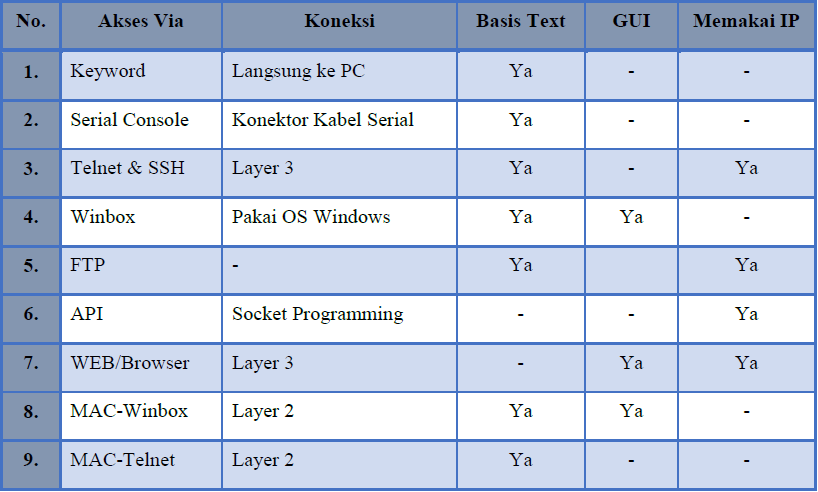





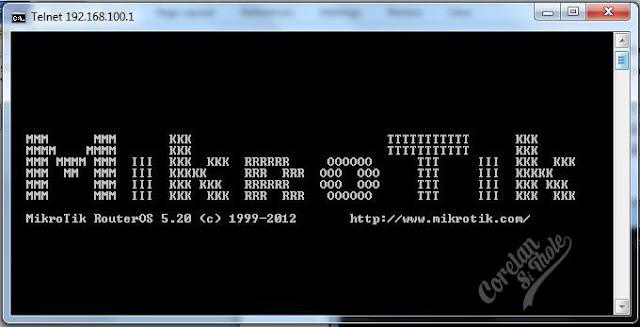




![About [span]me[/span]](https://blogger.googleusercontent.com/img/b/R29vZ2xl/AVvXsEiUQdUhimq5iPDIqZeQRo2ix-jYYe0hYe9gEnZLqEwgy8IpQRYrkjxMc9_G9zXyU0uBeN-_jEjrss9Y-g4M5FoUhRG_ijmHp7QsWJ-cTMDDxFP9MZiE4Kn_JMqWJyoCjp2-vE9y8W225FY/s1600/about-widget.jpg)

Monggo yang mau bertanya tentang materi yang disampaikan atau yang lainnya silahkan tinggalkan komentar dengan :
~ Gunakan kata-kata yang baik dan sopan
~ Tidak berkomentar berbau SARA
~ Dan pastinya mudah dimengerti
~ Centang Notify Me untuk mendapat notifikasi komentar
Insyaallah di balas dengan secepatnya ~ Matur suwun atas perhatiannya :)
EmoticonEmoticon